win10任务栏的缩略图无法正常显示怎么解决
正常情况下,win10系统打开程序都会显示缩略图,比如excel表格之后将其最小化后,在任务栏区域会显示一个缩略图,鼠标移动到图标上就可以看到应用,方便我们查看。但是有时候win10任务栏的缩略图无法正常显示,怎么解决?下面一起看看详细解决方法。
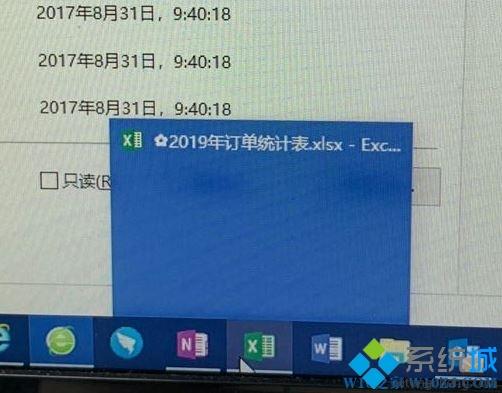
针对这一问题一般是任务栏缓存出现问题导致,分享的操作方法来修复。
1、点击开始按钮>输入cmd>右键点击搜索结果中的"命令提示符">以管理员身份运行
2、在打开的命令提示符窗口中运行:
cd /d %userprofile%\AppData\Local\Microsoft\Windows\Explorer
taskkill /f /im explorer.exe
attrib -h thumbcache_*.db
del thumbcache_*.db /a
start explorer
pause
3、运行完毕后一般正常正常显示!
以上便是win10任务栏的缩略图无法正常显示的解决方法,简单设置之后,任务栏缩略图恢复正常了。
相关教程:怎样将表格缩小无缩略图怎么解决方法任务栏合并窗口显示缩略图我告诉你msdn版权声明:以上内容作者已申请原创保护,未经允许不得转载,侵权必究!授权事宜、对本内容有异议或投诉,敬请联系网站管理员,我们将尽快回复您,谢谢合作!










